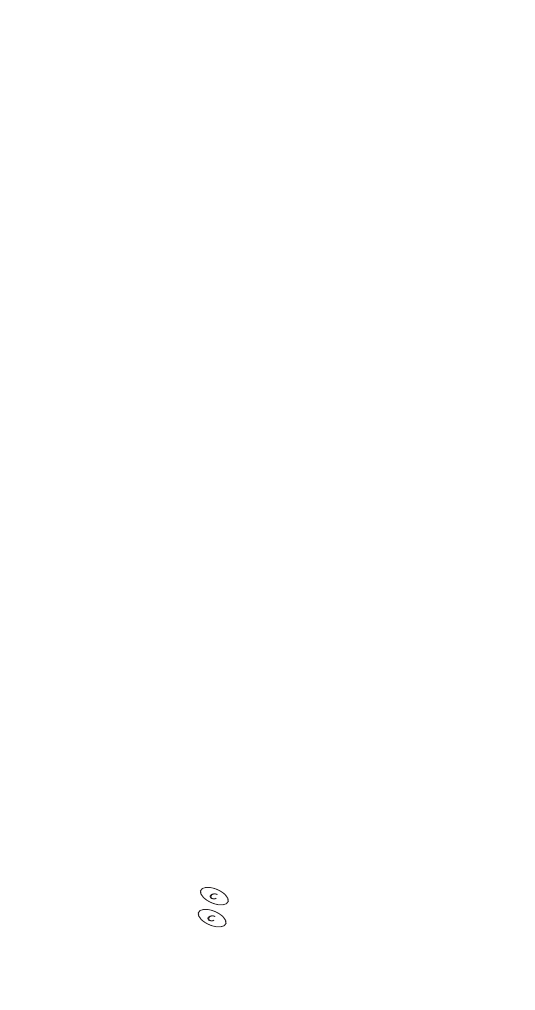
Escribir la dirección de un mensaje
de texto
Nota: Para escribir la dirección de un mensaje numérico, ver
"Crear, dirigir y enviar un mensaje numérico" pág. 49.
Siga los siguientes pasos para dirigir su mensaje a uno o más
destinatarios:
1 ¿Está en la actualidad editando el mensaje que quiere
dirigir?
• Sí - Oprima Opciones, y vaya al siguiente paso.
• No (por ejemplo, usted escribió el texto, y lo guardó
para ser enviado más tarde) - Abra su Buzón de Salida
(Menú 2-1-3). Localice el mensaje al que desea agregar
la dirección. Oprima Opciones. Vaya a Volv. a enviar.
Oprima Elegir. Vaya al siguiente paso.
2 Vaya a Agregar email (para enviar el mensaje a una
dirección de email) o Agregar Nº (para enviar el mensaje
a un número telefónico), y oprima Elegir.
3 Ingrese la dirección de email o número telefónico,
y oprima OK.
• Podrá dirigir un mensaje a hasta 10 direcciones de email,
números telefónicos, o ambos a la vez. Para ver la lista
de destinatarios a los cuales se dirige el mensaje, vaya
a Listar recip., luego oprima Elegir.
• El máximo de caracteres permitido en un número
telefónico es de 32. El máximo permitido en una
dirección de email es de 48.
• Al ingresar un número telefónico o dirección de email,
oprima y suelte
para quitar un carácter, o man-
tenga oprimida
para quitar todos los caracteres.
53
• Si la dirección de email o número telefónico de un
destinatario está guardado en su directorio, podrá
fácilmente ingresarlo, hallando el nombre del des-
tinatario oprimiendo Buscar. Para saltar rápido a un
ingreso en su directorio, oprima la tecla apropiada.
Por ejemplo, si el ingreso es "Juan" (j), oprima <tecla 5>.
Para saltar a "Leo" (l), oprima<tecla 5> tres veces.
Si una dirección de email o número telefónico no
corresponde con el ingreso elegido, aparecerá el men-
saje: No se encontró dirección email o No existen
números.
• Cuando ingrese una dirección manualmente, agilice la
inserción del signo @ oprimiendo
varias veces
hasta que el mismo aparezca.